![كيفية عمل جيلبريك Chromecast باستخدام Kodi [From Android, iOS, PC] 1](https://choq.fm/wp-content/uploads/2021/09/كيفية-عمل-جيلبريك-Chromecast-باستخدام-Kodi-From-Android-iOS-PC.jpg)
Chromecast هو دونجل متقدم يستخدم لتحويل HDTV إلى تلفزيون ذكي. من خلال توصيل الجهاز بمنفذ HDMI بجهاز التلفزيون الخاص بك ، يمكنك إرسال محتويات الوسائط من تطبيقات مختلفة مثل Netflix و Prime Video و Disney Plus و Hulu والمزيد من التطبيقات المدعومة. تتطلب هذه الأنظمة الأساسية اشتراكًا لدفق المحتوى ، لكن بعض المستخدمين يبحثون عن طرق لكسر حماية Chromecast لمشاهدة محتوى الوسائط مجانًا.
بشكل عام ، لا يمكنك كسر حماية أجهزة البث مثل Amazon Firestick وجوجل Chromecast. بدلاً من ذلك ، يمكنك استخدام تطبيقات مثل Kodi لدفق محتويات الوسائط المقيدة جغرافيًا.
كيفية عمل Jailbreak Chromecast باستخدام Kodi
على عكس Amazon Fire TV العصا ، لا يمكنك تثبيت مشغل الوسائط Kodi على جهاز Chromecast الخاص بك لكسر حمايته. بدلاً من ذلك ، يمكنك إرسال محتويات Kodi من جهاز Android ، Windowsوجهاز iOS و macOS إلى تلفزيون متصل بـ Chromecast.
المتطلبات الأساسية:
إرسال محتويات Kodi إلى Chromecast من Android
الخطوة 1: قم بتوصيل Google Chromecast بالتلفزيون الخاص بك وتشغيله.
الخطوة 2: قم بتشغيل تطبيق Google Home على جهاز Android الخاص بك وحدد جهاز Chromecast الخاص بك.
الخطوه 3: انقر إرسال شاشتي.
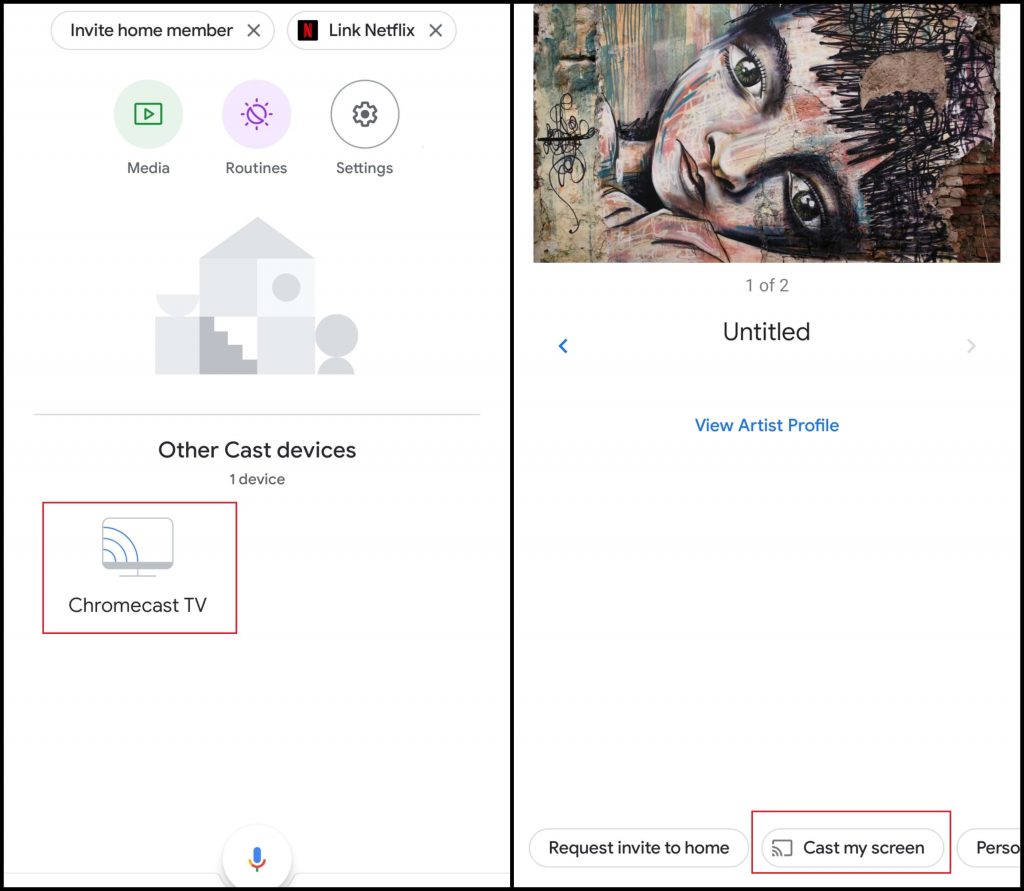
الخطوة 4: مقبض شاشة الإرسال.
الخطوة الخامسة: انقر ابدأ الآن لعكس شاشة جهاز Android الخاص بك على التلفزيون المتصل Chromecast.
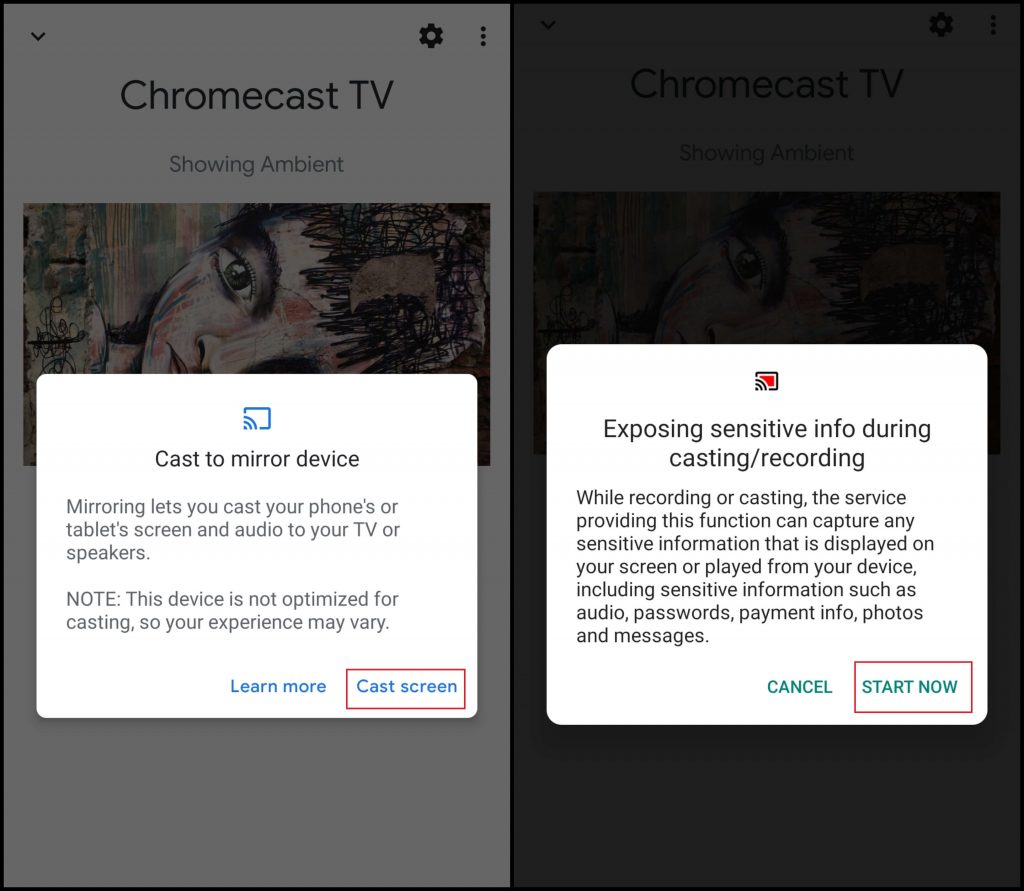
الخطوة 6: بعد عكس شاشتك ، قم بتشغيل تطبيق Kodi.
الخطوة 7: قم بتشغيل الملحق المطلوب وابدأ في مشاهدة المحتوى المفضل لديك على الشاشات الأكبر حجمًا.
إرسال Kodi إلى Chromecast باستخدام iPhone / iPad
إذا كنت من مستخدمي iOS ، فلن يحالفك الحظ. لسوء الحظ ، لا تدعم أجهزة iOS عكس شاشتها مباشرة على الأجهزة الأخرى باستثناء Apple منتجات. ولكن ، يمكنك الوصول إلى تطبيقات الطرف الثالث من Apple تخزين لإرسال المحتويات على Chromecast.
الخطوة 1: قم بتنزيل تطبيق Replica على جهاز iPhone أو iPad.
الخطوة 2: قم بتشغيل التطبيق وحدد جهاز Chromecast الخاص بك.
الخطوه 3: يختار شاشة النسخ المتطابق.
الخطوة 4: خلال بضع ثوانٍ ، ستظهر شاشة جهاز iOS على التلفزيون.
الخطوة الخامسة: افتح Kodi وألقِ محتوياته.
إرسال محتويات Kodi إلى Chromecast من Windows
الخطوة 1: افتح متصفح Google Chrome على ملف Windows أو جهاز macOS.
الخطوة 2: انقر بزر الماوس الأيمن في أي مكان على الشاشة وحدد يقذف.

الخطوه 3: بمجرد اكتشاف جهاز Chromecast الخاص بك ، انقر فوق أيقونة القائمة المنسدلة الموجودة بجوار مصادر واختر إرسال سطح المكتب.
الخطوة 4: الآن ، حدد جهاز Chromecast الخاص بك.
الخطوة الخامسة: ستظهر شاشة منبثقة جديدة على الشاشة. قم بتمكين ملف مشاركة الصوت القائمة وانقر فوق يشارك زر.
الخطوة 6: ستظهر شاشة سطح المكتب بالكامل على شاشة التلفزيون المتصل بـ Chromecast.
الخطوة 7: الآن ، افتح تطبيق Kodi وقم بتشغيل الملحق المطلوب لدفق المحتوى الخاص بك.
ليستنتج
باستخدام هذا ، يمكنك الاستمتاع بجميع محتويات Kodi المفضلة لديك على تلفزيون Chromecast المسطح الكبير المتصل. هذه هي عملية وفوائد كسر حماية Chromecast على أجهزة مختلفة. ضع في اعتبارك أن Jailbreaking هو نفس عملية تأصيل Chromecast ، حيث أن كلاهما يحمل إجراءات مختلفة. أي استفسارات أو ملاحظات للمشاركة حول هذه المقالة؟ أذكر في قسم التعليقات. لمزيد من البرامج التعليمية حول Chromecast ، اتبع Twitter و Facebook مظهر.
